Publikowanie pliku programu Power BI Desktop w usłudze Power BI
Azure DevOps Services | Azure DevOps Server 2022 — Azure DevOps Server 2019
Po utworzeniu pliku programu Power BI Desktop i skojarzonych zestawów danych, miar i wykresów możesz udostępnić je innym osobom, tworząc pulpit nawigacyjny w usłudze Power BI. W tym artykule pokazano, jak to zrobić.
Opublikuj w Power BI
W przypadku korzystania z widoku analizy sprawdź, czy widok jest udostępniony, a nie prywatny.
Otwórz plik programu Power BI Desktop z danymi.
Wybierz pozycję Publikuj na karcie Narzędzia główne .
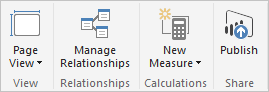
Odpowiadanie na monity o zalogowanie się. Jeśli nie masz jeszcze konta usługi Power BI, musisz go utworzyć. Wybierz Zaloguj się.
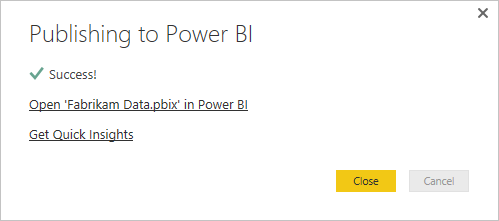
Wybierz link Otwórz <nazwę> pliku w usłudze Power BI.
Konfigurowanie harmonogramu odświeżania
Rozwiń okienko nawigacji w usłudze Power BI i wybierz przestrzeń roboczą wybraną podczas publikowania raportu.
Wybierz pozycję Zestawy danych w prawym górnym rogu.
Wybierz wielokropek obok zestawu danych, który reprezentuje właśnie załadowany raport. Zazwyczaj jest to nazwa pliku.
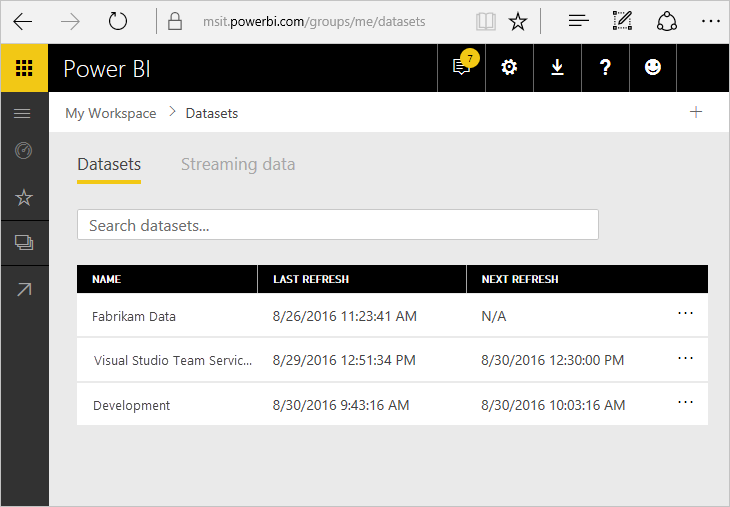
Wybierz pozycję Zaplanuj odświeżanie.
Wybierz link Edytuj poświadczenia obok pozycji ODATA w obszarze Poświadczenia źródła danych, jak pokazano poniżej:
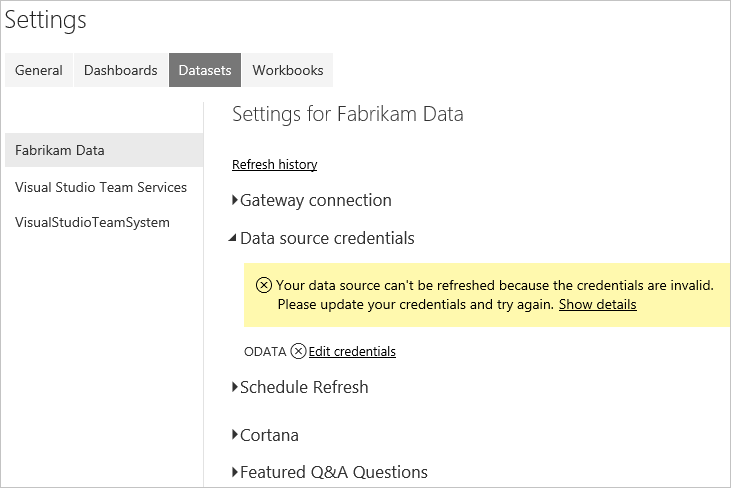
Wybierz odpowiednią opcję uwierzytelniania.
Użyj protokołu oAuth2 dla identyfikatora Entra firmy Microsoft lub poświadczeń systemu Windows.
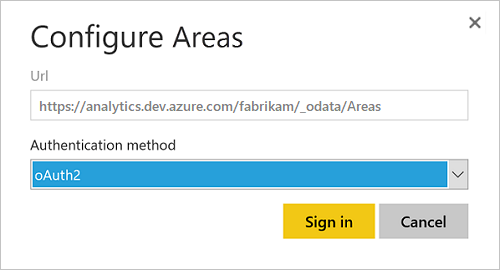
Użyj warstwy Podstawowa dla poświadczeń pat.
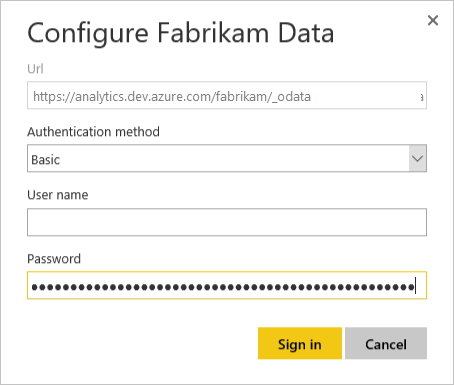
Ważne
Jeśli używasz osobistego tokenu dostępu, pamiętaj, że token wygasa w określonym interwale. Po wygaśnięciu należy zaktualizować poświadczenia. W przeciwnym razie raport, nadal wyświetlając dane, nie zostanie zaktualizowany przy użyciu najnowszych danych.
Wybierz Zaloguj się.
W tym momencie dane zostaną zaktualizowane zgodnie z harmonogramem przy użyciu wprowadzonych poświadczeń.
Ważne
Wszystkie dane zawarte w widoku analizy i opublikowanej usłudze Power BI będą dostępne dla wszystkich użytkowników z dostępem do raportu, niezależnie od uprawnień projektu skonfigurowanych w usłudze Azure DevOps.